【教程】 电脑死机重起黑屏蓝屏无法启动
电脑出现蓝屏后无法启动应该怎么处理

电脑出现蓝屏后无法启动应该怎么处理电脑在使用过程中,有时会出现蓝屏并无法正常启动的情况。
这个问题可能由硬件故障、驱动程序冲突、操作系统错误等多种原因造成。
以下是一些可能的解决方法,希望能帮助您处理电脑蓝屏无法启动的问题。
1. 检查硬件连接首先,您应该检查电脑的硬件连接是否正常。
将所有的电源线、数据线等连接线重新插拔一遍,确保它们牢固地连接在电脑上。
有时候,松动或损坏的连接可能会导致蓝屏并阻止电脑启动。
2. 安全模式启动如果电脑无法正常启动,您可以尝试进入安全模式。
在电脑启动时,按下F8键,选择“安全模式”启动。
在安全模式下,系统只加载最基本的驱动程序,可以排除某些软件或驱动程序导致的问题。
如果能够进入安全模式,您可以尝试卸载最近安装的应用程序或驱动程序,然后重启电脑。
3. 恢复上一次的系统设置如果安全模式仍然无法启动电脑,您可以尝试使用“系统还原”。
在安全模式下,按下Windows键+R键,输入“rstrui.exe”,进入系统还原界面。
选择一个较早的还原点,将系统恢复到该时间点的状态。
这将撤消最近的系统变化,有可能解决蓝屏问题。
4. 检查硬件故障如果上述方法无效,电脑仍然无法启动,那么可能存在硬件故障。
您可以尝试拆开电脑,检查硬件是否连接正常,是否有明显的物理损坏。
请注意,拆装电脑需要一定的技术基础,如果您不熟悉操作,请寻求专业人士的帮助。
5. 重新安装操作系统如果以上方法均无效,最后的解决办法是重新安装操作系统。
您可以使用系统安装盘或者U盘,按照提示进行重新安装操作系统的步骤。
在重新安装操作系统之前,请确保您的重要数据已经备份。
总结:当电脑出现蓝屏后无法启动的情况时,您可以先检查硬件连接,然后尝试进入安全模式,卸载最近安装的软件和驱动程序,或者使用系统还原来撤销最近的系统变化。
如果问题仍未解决,可能涉及到硬件故障,此时您可以检查硬件连接,或者重新安装操作系统。
如果您无法解决问题,请寻求专业人士的帮助。
电脑开机蓝屏后无法开机怎么解决

电脑开机蓝屏后无法开机怎么解决在有些时候我们的电脑开机蓝屏后无法开机了,这该怎么办呢?下面就由小编来为你们简单的介绍电脑开机蓝屏后无法开机的解决方法吧!希望你们喜欢!电脑开机蓝屏后无法开机的解决方法一:1、当电脑出现蓝屏时,最简单的方法就是使用“最后一次正确的配置”来初步修复一下电脑。
2、当电脑首次出现蓝屏时,应当在重启电脑时,按键盘快捷键“F8”进入系统启动菜单中,然后选择“最后一次正确的配置”来启动电脑,据此来修复一下电脑,看问题能否得到有效解决。
3、另一个有效的解决方法是启用电脑蓝屏修复程序。
打开“运行”对话框,输入命令“Regedit”进入注册表程序。
4、依次展开“HKEY_LOCAL_MACHINE”→“SYSTEM”→“CurrentControlSet”→“Control”→“SessionManager”,在右侧找到BootExecute项,双击将其值设置为“autocheckautochk*”。
经过这样设置以后,如果电脑出现蓝屏,将会在电脑重启后自动运行自检程序,试图对系统中存在的错误进行修复。
电脑开机蓝屏后无法开机的解决方法二:开机启动蓝屏,无法进入系统,首先请先确认你之前是否给系统打过补丁,当您不是正版系统,在打了某些系统补丁会导致系统蓝屏哦!如果是因为打了系统补丁,修复了漏洞导致的蓝屏,如果你是有的是某些安全软件打补丁,如“安全卫士”那你在开机时,按F8键进入系统高级启动选择设置,选择恢复,然后启动系统,此时系统将恢复到没打补丁的状态硬件排除法,开机仔细听,开机是否有报警声,看看硬盘只是灯是否在闪烁。
当电脑开机出现蓝屏后,再次关机开机试试。
如有报警音,请根据提示音来判断是那个部件出了问题。
打开机箱,取下内存条,用纸巾擦拭内存条的金手指,注意在取内存条和清洁内存条时,要先将手上的静电释放了,以免静电烧坏内存条。
电脑蓝屏死机的解决方法
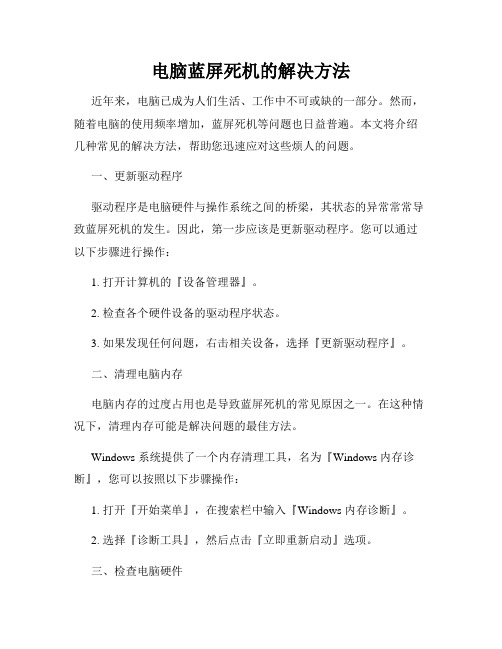
电脑蓝屏死机的解决方法近年来,电脑已成为人们生活、工作中不可或缺的一部分。
然而,随着电脑的使用频率增加,蓝屏死机等问题也日益普遍。
本文将介绍几种常见的解决方法,帮助您迅速应对这些烦人的问题。
一、更新驱动程序驱动程序是电脑硬件与操作系统之间的桥梁,其状态的异常常常导致蓝屏死机的发生。
因此,第一步应该是更新驱动程序。
您可以通过以下步骤进行操作:1. 打开计算机的『设备管理器』。
2. 检查各个硬件设备的驱动程序状态。
3. 如果发现任何问题,右击相关设备,选择『更新驱动程序』。
二、清理电脑内存电脑内存的过度占用也是导致蓝屏死机的常见原因之一。
在这种情况下,清理内存可能是解决问题的最佳方法。
Windows 系统提供了一个内存清理工具,名为『Windows 内存诊断』,您可以按照以下步骤操作:1. 打开『开始菜单』,在搜索栏中输入『Windows 内存诊断』。
2. 选择『诊断工具』,然后点击『立即重新启动』选项。
三、检查电脑硬件硬件故障也是导致蓝屏死机的原因之一。
检查电脑硬件可以帮助您确定问题的根源,及时解决。
以下是您可以进行的基本检查:1. 检查电脑是否有过热现象。
如果电脑温度异常,可以清理散热器或增加风扇数量来解决问题。
2. 检查电脑内存是否松动或损坏。
如果有问题,可以重新安装或更换内存条。
3. 检查硬盘驱动器是否有损坏。
可以通过运行硬盘检查工具来扫描和修复错误。
四、升级操作系统操作系统的过时版本可能与软件或硬件驱动程序不兼容,引发蓝屏死机等问题。
因此,升级操作系统可能是解决问题的有效途径。
您可以按照以下步骤升级操作系统:1. 打开『开始菜单』,点击『设置』。
2. 选择『更新和安全』,然后点击『Windows 更新』。
3. 在此处检查是否有可用的更新,如果有,选择『安装更新』。
五、防止电脑过热电脑过热是导致蓝屏死机的常见原因之一。
为了预防这一问题,您可以采取以下措施:1. 不要将电脑放在过热的环境中,例如阳光直射的地方。
如何解决电脑蓝屏后无法启动的问题

如何解决电脑蓝屏后无法启动的问题近年来,电脑已经成为现代人生活的重要组成部分。
然而,电脑操作过程中出现蓝屏并无法启动的问题时常发生,给用户带来了很大的困扰。
本文将探讨如何解决电脑蓝屏后无法启动的问题,并提供了一些实用的解决方案。
1. 检查硬件连接电脑蓝屏后无法启动,首先要检查硬件连接是否正常。
确保电源线、数据线等连接牢固,没有松动或损坏。
同时,还可以尝试拆卸再重新插入硬件部件,如内存条、硬盘等,以确保它们与主板的连接正常。
2. 进入安全模式当电脑蓝屏无法启动时,可以尝试进入安全模式以修复问题。
启动电脑后,按下F8键或者其它特定的按键组合进入高级启动选项。
选择“安全模式”后,系统将以最小限度加载驱动程序和服务,这有助于解决一些因软件冲突引起的问题。
3. 使用修复工具操作系统通常会提供一些内置的修复工具,可以用来解决电脑蓝屏无法启动的问题。
例如,Windows系统提供了系统还原、自动修复、恢复控制台等工具,用户可以利用这些工具来修复系统错误或还原到之前的稳定状态。
4. 更新或恢复驱动程序驱动程序是硬件与操作系统之间的桥梁,如果驱动程序存在问题可能导致电脑蓝屏无法启动。
用户可以尝试更新已安装的驱动程序,通常可以通过设备管理器或硬件供应商的官方网站下载最新的驱动程序。
此外,还可以使用操作系统的驱动程序回滚功能恢复到之前版本的驱动程序。
5. 执行系统修复当电脑蓝屏后无法启动时,可以尝试执行系统修复操作。
对于Windows系统,用户可以使用安装盘或U盘进入安装界面,选择“修复你的电脑”选项,然后按照提示进行系统修复,以解决系统文件损坏等问题。
6. 查杀病毒病毒感染可能导致电脑蓝屏无法启动。
用户可以使用杀毒软件进行全盘扫描,确保系统没有受到病毒或恶意软件的侵害。
若发现病毒存在,及时清除病毒以恢复系统正常运行。
7. 重装操作系统如果以上方法都无法解决电脑蓝屏后无法启动的问题,可能需要考虑重装操作系统。
在此之前,用户应备份重要数据,然后使用原始安装盘或U盘重新安装操作系统,确保系统能够重新建立并运行。
如何解决电脑蓝屏和死机问题
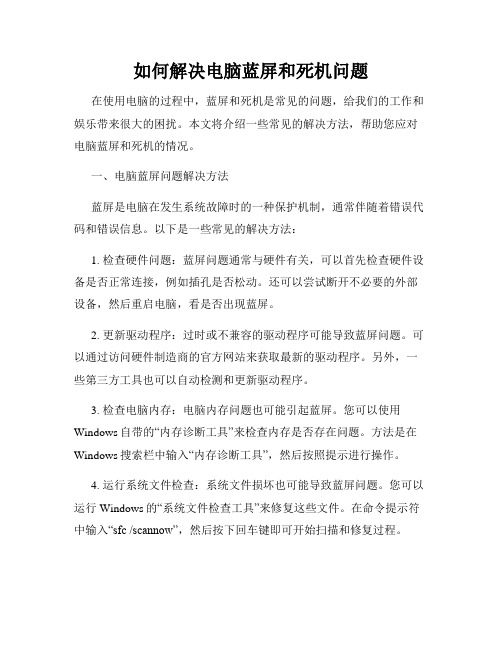
如何解决电脑蓝屏和死机问题在使用电脑的过程中,蓝屏和死机是常见的问题,给我们的工作和娱乐带来很大的困扰。
本文将介绍一些常见的解决方法,帮助您应对电脑蓝屏和死机的情况。
一、电脑蓝屏问题解决方法蓝屏是电脑在发生系统故障时的一种保护机制,通常伴随着错误代码和错误信息。
以下是一些常见的解决方法:1. 检查硬件问题:蓝屏问题通常与硬件有关,可以首先检查硬件设备是否正常连接,例如插孔是否松动。
还可以尝试断开不必要的外部设备,然后重启电脑,看是否出现蓝屏。
2. 更新驱动程序:过时或不兼容的驱动程序可能导致蓝屏问题。
可以通过访问硬件制造商的官方网站来获取最新的驱动程序。
另外,一些第三方工具也可以自动检测和更新驱动程序。
3. 检查电脑内存:电脑内存问题也可能引起蓝屏。
您可以使用Windows自带的“内存诊断工具”来检查内存是否存在问题。
方法是在Windows搜索栏中输入“内存诊断工具”,然后按照提示进行操作。
4. 运行系统文件检查:系统文件损坏也可能导致蓝屏问题。
您可以运行Windows的“系统文件检查工具”来修复这些文件。
在命令提示符中输入“sfc /scannow”,然后按下回车键即可开始扫描和修复过程。
5. 安全模式启动:如果蓝屏问题无法解决,您可以尝试在安全模式下启动电脑。
安全模式可以排除一些外部应用程序的干扰,让您更容易找出导致蓝屏的原因。
二、电脑死机问题解决方法电脑死机是指在使用过程中,电脑突然停止响应,无法继续操作。
以下是一些常用的解决方法:1. 温度过高:过高的温度可能导致电脑死机。
您可以检查电脑散热器是否清洁,确保空气流通畅。
同时,可以降低电脑的运行负荷,减少程序和任务的同时运行,以降低温度。
2. 检查电源问题:电源问题也可能导致电脑死机。
您可以检查电源线是否连接稳固,排除电源线故障的可能性。
如果电源线正常,您可以尝试更换电源适配器,看是否解决了死机问题。
3. 更新操作系统和应用程序:操作系统和应用程序的漏洞可能导致电脑死机。
如何解决电脑常见的蓝屏和死机问题
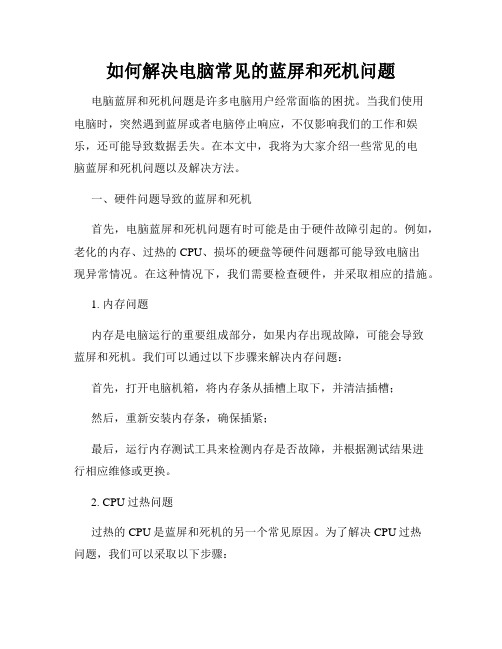
如何解决电脑常见的蓝屏和死机问题电脑蓝屏和死机问题是许多电脑用户经常面临的困扰。
当我们使用电脑时,突然遇到蓝屏或者电脑停止响应,不仅影响我们的工作和娱乐,还可能导致数据丢失。
在本文中,我将为大家介绍一些常见的电脑蓝屏和死机问题以及解决方法。
一、硬件问题导致的蓝屏和死机首先,电脑蓝屏和死机问题有时可能是由于硬件故障引起的。
例如,老化的内存、过热的CPU、损坏的硬盘等硬件问题都可能导致电脑出现异常情况。
在这种情况下,我们需要检查硬件,并采取相应的措施。
1. 内存问题内存是电脑运行的重要组成部分,如果内存出现故障,可能会导致蓝屏和死机。
我们可以通过以下步骤来解决内存问题:首先,打开电脑机箱,将内存条从插槽上取下,并清洁插槽;然后,重新安装内存条,确保插紧;最后,运行内存测试工具来检测内存是否故障,并根据测试结果进行相应维修或更换。
2. CPU过热问题过热的CPU是蓝屏和死机的另一个常见原因。
为了解决CPU过热问题,我们可以采取以下步骤:首先,确保电脑风扇和散热器清洁无尘,避免灰尘堵塞导致散热不良;其次,可以在BIOS设置中调整风扇转速,提高散热效果;此外,确保电脑放置在通风良好的位置,避免堵塞散热口。
3. 硬盘问题硬盘损坏也可能导致蓝屏和死机。
为了解决这个问题,我们可以进行以下操作:首先,检查硬盘连接是否松动,确保连接稳定;其次,可以运行硬盘测试工具来检测硬盘是否存在问题,并根据测试结果进行修复或更换;另外,定期对硬盘进行清理和整理,删除不必要的文件和程序,以保证硬盘的正常运行。
二、软件问题导致的蓝屏和死机除了硬件问题外,一些软件错误也可能导致电脑蓝屏和死机。
下面是一些常见的解决方法:1. 更新和修复驱动程序驱动程序是电脑硬件与操作系统之间的桥梁,如果驱动程序过时或损坏,可能导致蓝屏和死机。
我们可以通过以下步骤来更新和修复驱动程序:首先,打开设备管理器,找到有问题的设备;然后,右键点击该设备,选择“更新驱动程序”;最后,选择自动更新或手动下载正确版本的驱动程序,并按照提示进行安装。
如何解决电脑出现蓝屏后无法启动的问题

如何解决电脑出现蓝屏后无法启动的问题电脑是我们日常工作和娱乐不可或缺的工具,然而,有时候我们可能会遭遇到电脑蓝屏后无法启动的问题。
这种情况对于普通用户来说可能是个大难题,但实际上,我们可以通过一些简单的方法来解决这个问题。
本文将介绍几种常见的解决蓝屏无法启动问题的方法。
一、检查硬件连接蓝屏无法启动的问题有时可能是由于硬件连接问题引起的。
我们可以先检查电脑的硬件连接是否牢固,特别是主板、内存条和硬盘等关键部件的连接。
如果发现某个硬件连接松动或者脱落,重新固定好后,重启电脑看是否能够解决问题。
二、进入安全模式如果电脑蓝屏后无法启动,我们可以尝试进入安全模式。
启动电脑时,连续按下F8键,直到出现启动模式选择界面。
然后使用方向键选择“安全模式”并按下回车键。
进入安全模式后,我们可以尝试修复系统问题,例如卸载最近安装的软件或驱动程序等。
三、使用系统恢复如果电脑无法进入安全模式,我们可以尝试使用系统恢复功能。
大多数电脑在出厂时都会预装有系统恢复软件或恢复分区。
我们可以通过查看电脑的用户手册或者官方网站来学习如何使用这些功能。
使用系统恢复可以将电脑恢复到出厂设置,解决可能与软件冲突或配置错误有关的问题。
四、修复启动记录有时,电脑蓝屏后无法启动的问题可能是由于启动记录损坏引起的。
我们可以使用Windows系统自带的修复工具来修复启动记录。
首先,使用安装光盘或U盘启动电脑,然后选择修复选项,再选择修复启动记录。
系统将会自动检测并修复启动记录,完成后重新启动电脑看是否能够解决问题。
五、重装操作系统如果以上方法都无法解决电脑蓝屏无法启动的问题,我们可以考虑重装操作系统。
重装操作系统可以清除电脑中的错误配置和损坏文件,重新建立一个干净的系统环境。
在重装前,我们需要备份重要文件,并确保拥有操作系统安装光盘或U盘及相应的授权证书。
总结当电脑出现蓝屏后无法启动的问题时,我们可以通过检查硬件连接、进入安全模式、使用系统恢复、修复启动记录或重装操作系统等方法来解决。
电脑维修常见问题解决方法
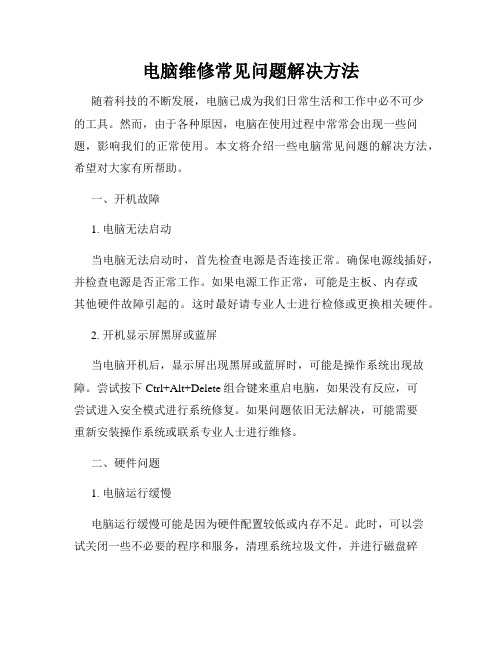
电脑维修常见问题解决方法随着科技的不断发展,电脑已成为我们日常生活和工作中必不可少的工具。
然而,由于各种原因,电脑在使用过程中常常会出现一些问题,影响我们的正常使用。
本文将介绍一些电脑常见问题的解决方法,希望对大家有所帮助。
一、开机故障1. 电脑无法启动当电脑无法启动时,首先检查电源是否连接正常。
确保电源线插好,并检查电源是否正常工作。
如果电源工作正常,可能是主板、内存或其他硬件故障引起的。
这时最好请专业人士进行检修或更换相关硬件。
2. 开机显示屏黑屏或蓝屏当电脑开机后,显示屏出现黑屏或蓝屏时,可能是操作系统出现故障。
尝试按下Ctrl+Alt+Delete组合键来重启电脑,如果没有反应,可尝试进入安全模式进行系统修复。
如果问题依旧无法解决,可能需要重新安装操作系统或联系专业人士进行维修。
二、硬件问题1. 电脑运行缓慢电脑运行缓慢可能是因为硬件配置较低或内存不足。
此时,可以尝试关闭一些不必要的程序和服务,清理系统垃圾文件,并进行磁盘碎片整理。
如果问题仍然存在,可以考虑升级硬件,如增加内存或更换硬盘。
2. 电脑死机或重启电脑突然死机或自动重启可能是由于硬件过热引起的。
此时,需要检查电脑散热装置是否正常工作,清理内部灰尘,并确保电脑通风良好。
如果问题仍然存在,可能是硬件故障导致的,建议联系专业人士进行修复。
三、网络问题1. 无法上网无法上网可能是因为网络连接故障或网络设置问题。
首先,检查网线是否连接正常,确保路由器和调制解调器工作正常。
其次,检查电脑设置,确保网络配置正确。
如果问题仍然存在,可以尝试重启路由器和调制解调器,或者联系网络运营商寻求帮助。
2. 网络速度慢如果使用无线网络时遇到速度慢的问题,可能是信号强度不稳定或干扰导致的。
尝试靠近路由器使用,或者更换信号更稳定的频道,可以改善网络速度。
如果问题依旧存在,可能是网络运营商的问题,建议联系他们咨询解决办法。
四、软件问题1. 电脑病毒感染电脑病毒感染是常见的问题之一,可能导致电脑运行缓慢、异常弹窗等。
- 1、下载文档前请自行甄别文档内容的完整性,平台不提供额外的编辑、内容补充、找答案等附加服务。
- 2、"仅部分预览"的文档,不可在线预览部分如存在完整性等问题,可反馈申请退款(可完整预览的文档不适用该条件!)。
- 3、如文档侵犯您的权益,请联系客服反馈,我们会尽快为您处理(人工客服工作时间:9:00-18:30)。
本文由236212315贡献doc文档可能在WAP端浏览体验不佳。
建议您优先选择TXT,或下载源文件到本机查看。
导致电脑死机的原因: 1.CPU 温度过高 2.CPU 内部 CACHE(缓存)出错 3.内存条与插槽接触不良 4.内存控制器失效 "error unable to controlA20 line" 5.BIOS 芯片短路 6.北桥芯片散热不良会造成电脑频繁死机 7.显卡损坏导致电脑重启的原因: 1.电脑会重启首先要考虑电源故障 2.CPU 温度过高 3.内存金手指氧化严重导致系统运行不稳定,导致电脑偶尔重启 4.电脑会重启首先要考虑电源故障 5.电源接线柱损坏导致电脑频繁重启导致电脑黑屏的原因: 1CPU 温度过高 2.CPU 引脚损坏或者氧化严重导致电脑黑屏 3.CPU 松动导致电脑黑屏 4.内存插槽的供电电源管击穿导致电脑黑屏 5.内存插槽变形 6.内存损坏 7.显卡金手指脱落 8.显卡金手指氧化 9.显卡驱动程序损坏或者丢失导致黑屏 10.显示器 BIOS 升级失败导致电脑蓝屏的原因: 1.CPU 与散热片接触不良 2.CPU 与声卡驱动程序不兼容 3.内存插槽变形 4.电脑中病毒导致电脑无法启动的原因: 1.显卡出现故障 2.显卡与主板接触不良 3.CPU 针脚有氧化的痕迹和锈迹 4.CPU 与主板不兼容 5.电源开关与主板连线接触不良 6.电源出故障 7.电脑主板或者 CPU 出故障 8.内存与插槽接触良,内存未插好 9.内存之间不兼容 10.内存金手指烧毁 11.内存插槽短路 12.IDE 接口灰尘太多 13.主板变形 14.主板电容损坏15.主板电池接触不良,主板电池供电不足 16.BIOS 感染病毒 17.硬盘引导扇区中的数据格式或者系统文件被损坏导致电脑性能下降的原因: 1.电脑感染病毒 2.硬盘有坏扇区3.CPU 没有启动 L1.L2CACHE(缓存) 4.内存延迟时间导致系统稳定性下降导致电脑死机的原因 1.CPU 温度过高(现象:开机电脑运行正常,几分钟后,电脑运行缓慢,接着频繁出现一个蓝色 WINDOWS 警告窗口,然后就死机。
解决方法:关机打开机箱,查看 CPU 风扇运转是否正常,如果不正常,就把 CPU 风扇拆下加油或者更换即可解决问题) 2.CPU 内部CACHE(缓存)(现象:电脑一直工作正常,某次开机时,系统报告有系统文件出错,然后死机。
重做系统统,在安装系统过程中报告硬盘错误,无法安装。
把硬盘全格后,分区,问题还是不能解决解决方法:把硬盘挂在好的机子上,可以正常运行,排除硬盘故障。
硬盘完好却报告硬盘出错,推测可能是 CPU 出错,换个 CPU,故障解决。
电脑能启动且能进系统,说明 CPU 没有完全损坏,可能是设置上有问题,仔细检查 CPU,发现关闭 CPU 内部CACHE 就能正常安装和运行,只是速度慢,因此可断定是 CACHE 出错导致,所以只有关掉CACHE 或者换 CPU) 3.内存条与插槽接触不良(现象:电脑运行正常,突然间就死机。
解决方法:首先想到的是 CPU 温度过高,在排除了 CPU 故障,重新插拔内存,问题解决,证明是内存与插槽接触不良) 4.内存控制器失效 "error unable to controlA20 line"(现象:开机后,系统自动弹出 error unable to controlA20 line,然后死机解决方法:根据系统信息可知是内存出错,一是内存与主板插槽接触不良,二是内存控制器出现故障。
先重新插拔一下内存,没解决问题,就换一根内存试,如果运行正常就说明是内存控制器出故障,更换内存就可以解决问题) 5.BIOS 芯片短路(现象:开机提示“Unknown flash type ,tysytem halt"然后列机,英文意思是不能识别 FLASH 类型,系统中止。
推测与 BIOS 芯片有关,仔细检查发现主板 BIOS 芯片周围,故障螺丝与 BIOS 芯片上的引脚有接触。
解决方法:换个螺丝) 6.北桥芯片散热不良会造成电脑频繁死机(现象:电脑经常出现死机,杀毒软件检查没发现有病毒,进行磁盘碎片整理,重装系统仍不能解决问题,重装系统不能解决问题,说明不是软件方面的原因,用替代法,排除内存和硬盘的可能,最后怀疑是主板有问题,仔细检查发现.北桥芯片散热片温度很高,加个风扇,问题解决) 7.显卡损坏(现象:电脑在使用过程中突然死机,重启不能进操作系统,且经常在系统自检出现死机。
这种故障原因很多,排除了操作系统和硬盘方面的故障后,就要考虑内存和显卡方面的原因。
用替换法将内存和显卡放到其它机子上,开机检测发现是显上学故障,更换显卡可解决问题)导致电脑重启的原因: 1.电脑会重启首先要考虑电源故障(现象:开机不断重启,用替代法换个电源试下,如果正常,就说明是电源的原因解决方法:换电源) 2.CPU 温度过高(现象:不断重启,排除电源和病毒之后,就考虑 CPU 温度问题,拆开机箱发现 CPU 散热片温度很高,因此想到可能是 CPU 温度过高导致的重启解决方法:给风扇加点油或者换个风扇) 3.内存金手指氧化严重导致系统运行不稳定,导致电脑偶尔重启(解决方法:用橡皮擦拭内存金手指,扫一下灰尘,重新插) 4.电源接线柱损坏导致电脑频繁重启(解决方法:换个电源)导致电脑黑屏的原因: 1.CPU 温度过高(现象:一天电脑老大运行不正常,开机不久就出现黑屏,主人就把硬盘一个一个的检查,排除了内存和显卡后,当检查到 CPU 后,CPU 慢慢说,温度好高,热死我了,我头上的风扇老是偷懒,我黑一下好让主人给换个新的风扇,嘿嘿解决方法:给 CPU 换个风扇) 2.CPU 引脚损坏或者氧化严重导致电脑黑屏(现象:当启动电脑老大,电源指示灯亮,但是显示器一直黑着脸,电脑老大也没有启动,用排除法排除了显示器还有电脑其它的硬件问题,最后在检查 CPU 时,发现有一个针脚断了。
解决方法:换个 CPU) 3.CPU 松动导致电脑黑屏(现象:电脑老大在正常运行时突然就黑屏了,重启电脑显示器罢工了,没有反应,主机电源灯亮,CPU 风扇和电源风扇转动正常,只是没有听到开机时“嘀”的一声东击西解决方法:由于没听到正常开机时“嘀”的一声,说明系统在检测内存前就发现的故障这种情况一般都是 BIOS 出错或 CPU 出错,所以先把 BIOS 设置为默认值,如果还不能排除故障,就可以确定是 CPU 出故障了,重新拆装一下 CPU,如果总是解决,就是 CPU 松动引起的故障) 4.内存插槽的供电电源管击穿导致电脑黑屏(这个只能拿到专业的地方维修了) 5.内存插槽变形(较正主板就可以解决) 6.内存损坏(现象:开机电脑老大报警说,主人,内存好像出故障了,你给予换个新的试一下,看是不是内存有问题,有问题就换的吧,不然我老是报警,怕你烦了,拿我开刀就不好了。
主人说好吧,只能换个内存了) 7.显卡金手指脱落(现象:电脑老大启动过程正常,进入系统时出现花屏。
解决方法:出现花屏就要想到是显卡或内存出现故障,用替换法检查排除内存出故障后,故障就应该是显卡了,仔细看下显卡,发现有个金手指脱落,故障原因就是这个了。
唉,美中不足啊,还是换个显卡吧) 8.显卡金手指氧化(现象:主人开启电脑,却听到电脑老大发出长长的“嘀”一声,且在报怨,显卡,好脏啊,麻烦主人给擦拭一下金手指吧,不然我就老报警烦你,嘿嘿!主人为了不再听到报警声,只好帮显卡擦拭金手指了。
解决方法:擦拭金手指) 9.显卡驱动程序损坏或者丢失导致黑屏(现象:电脑老大在运行游戏过程突然黑屏,重新启动电脑,显示器出现闪烁和显示不清晰。
解决方法:首先要想到的是中病毒,用最新杀毒软件查杀没有发现病毒,之后肯定是显卡出问题了。
重装显驱) 10.显示器 BIOS 升级失败(这个我只在书上看过,没试过,太危险了)导致电脑蓝屏的原因: 1.CPU 与散热片接触不良(现象:今天 CPU 又向主人投诉,说散热片不肯和自己亲密接触,要主人帮下忙把散热片装好一点,不然就要主人面对蓝屏的挑战。
解决方法:使散热片紧贴 CPU) 2.CPU 与声卡驱动程序不兼容(换CPU 或者更新声卡驱动) 3.内存插槽变形(较正内存槽或者换板,最好给专业人士解决) 4.电脑中病毒(这个只能升级杀毒软件杀毒,如果不行,最直接也是最有效的全格重装)导致电脑无法启动的原因: 1.显卡出现故障(解决方法:只能换新的显卡了)导致电脑性能下降的原因: 解决方法: 1.电脑感染病毒(现象:电脑运行缓慢,网站打不开 2.硬盘有坏扇区(现象:在镜像和安装系统非常的慢解决方法:升级杀毒软件杀毒)解决方法:修复坏的扇区或者格盘)3.CPU 没有启动 L1.L2CACHE(缓存)(现象:系统很慢,进行了杀毒和修复坏的扇区还不能解决故障,所以要考虑 CPU 的设置问题解决方法:进 BIOS 发现 CPU L1 L2 级缓存没有开,要开启 CPU L1 L2 级缓存)4.内存延迟时间导致系统稳定性下降(这个是从书上看过,现在不怎么记得了)导致电脑无法启动的原因: 1.显卡出现故障(解决方法:只能换显卡了) 2.显卡与主板接触不良(解决方法:把机箱打开扫一下显卡插槽灰尘,把显卡的金手指擦拭一下,装的时候注意一定要装好) 3.CPU 针脚有氧化的痕迹和锈迹(解决方法:用无水酒精擦洗一下 CPU 的针脚,不要用水或者化学用品洗哦,那样会腐烂 CPU 的针脚的}4.CPU 与主板不兼容(解决方法:换 CPU 或者主板)5.电源开关与主板连线接触不良(解决方法:重新接过线,接线过程一定要接好)6.电源出故障(解决方法:如果是电源电压不够就只有换了)7.电脑主板或者 CPU 出故障(解决方法:这种情况只有换 CPU 或者主板)8.内存与插槽接触良,内存未插好(解决方法:把机箱打开扫一下内存插槽灰尘,把内存的金手指擦拭一下,装的时候注意一定要装好)9.内存之间不兼容(解决方法:只能换同品牌同型号的内存) 10.内存金手指烧毁(解决方法:可以从旧的内存拆金手指再装到烧过的内存上,前提是被烧的内存只是烧了一个或者两个金手指,如果嫌麻烦就直接换新的)11.内存插槽短路(解决方法:换另外一个插槽) 12.IDE 接口灰尘太多(解决方法:打扫一下 IDE 接口处的灰尘土) 13.主板变形(解决方法:能较正的就较正用,最好给专业的人弄,不能较正的就只有换主板) 14.主板电容损坏(解决方法:给专业人员换电容) 15.主板电池接触不良,主板电池供电不足(解决方法:换个主板电池就可以了) 16.BIOS 感染病毒(解决方法:杀毒吧) 17.硬盘引导扇区中的数据格式或者系统文件被损坏(解决方法:恢复数据和损坏的系统文件,不行,就重装系统,还不行,就全格,装系统,如果还是不行就只能换硬盘了)1。
